從 Azure Logic Apps 連線到內部部署資料來源
適用於:Azure Logic Apps (使用量 + 標準)
有時候您的工作流程必須連線到內部部署資料來源,而且只能使用連接器,透過內部部署資料閘道提供此存取。 若要設定此內部部署資料閘道,您必須完成下列工作: 安裝本機內部部署資料閘道,並在 Azure 中為本機資料閘道建立內部部署資料閘道資源。 當您從需要資料閘道的連接器將觸發程序或動作新增至工作流程時,您可以選取要與連線搭配使用的資料閘道資源。
在使用量邏輯應用程式工作流程中,您只能使用透過內部部署資料閘道提供存取的連接器連線到內部部署資料來源。 在標準邏輯應用程式工作流程中,您可以直接存取 Azure 虛擬網路中的內部部署資源,或使用不需要資料閘道即可存取您內部部署資料來源的內建服務提供者連接器。 相反地,您會提供資訊來驗證您的身分識別,並授權存取您的資料來源。 不過,如果您的資料來源無法使用內建服務提供者連接器,但有受控連接器可供使用,您必須使用內部部署資料閘道。
本操作指南會顯示如何在於本機電腦安裝內部部署閘道之後,建立 Azure 閘道資源。
如需詳細資訊,請參閱下列文件:
如需如何搭配使用閘道與其他服務的相關資訊,請參閱下列文件:
- Microsoft Power Automate 內部部署的資料閘道
- Microsoft Power BI 內部部署資料閘道
- Microsoft Power Apps 內部部署的資料閘道
- Azure Analysis Services 內部部署資料閘道
支援的資料來源
在 Azure Logic Apps 中,針對下列資料來源,內部部署資料閘道會支援內部部署連接器:
- Apache Impala
- BizTalk Server
- 檔案系統
- 具有 Microsoft Entra ID 的 HTTP
- IBM DB2
- IBM Informix
- IBM MQ
- MySQL
- Oracle 資料庫
- PostgreSQL
- SAP
- SharePoint Server
- SQL Server
- Teradata
您也可以使用 REST 或 SOAP 建立自訂連接器,透過 HTTP 或 HTTPS 連線到資料來源。 雖然閘道本身不會產生額外成本,但 Azure Logic Apps 計價模式適用於連接器和其他 Azure Logic Apps 作業。
限制
Azure Logic Apps 支援透過資料閘道進行讀取和寫入作業,但這些作業具有承載大小上的限制。
必要條件
您已在本機電腦上安裝內部部署資料閘道。 此資料閘道安裝必須先存在,您才能建立資料閘道資源來連結至此安裝。 每部本機電腦只能安裝一個資料閘道。
您有用於閘道安裝的相同 Azure 帳戶和訂閱。 此 Azure 帳戶必須屬於單一 Microsoft Entra 租用戶或目錄。 您必須使用相同的 Azure 帳戶和訂閱在 Azure 中建立閘道資源,因為只有閘道管理員可以在 Azure 中建立閘道資源。 目前不支援服務主體。
當您在 Azure 中建立資料閘道資源時,您可以選取要與您閘道資源連結的資料閘道安裝,並且僅與該閘道資源連結。 每個閘道資源只能連結至一個閘道安裝。 您無法選取已與另一個閘道資源相關聯的閘道安裝。
您的邏輯應用程式資源和閘道資源不一定要位於相同的 Azure 訂用帳戶中。 在您使用閘道資源的觸發程序和動作中,您可以選取另一個有閘道資源的 Azure 訂用帳戶,但該訂用帳戶必須存在於與您邏輯應用程式資源相同的 Azure AD 租用戶或目錄下。 您也必須擁有閘道的管理員權限 (可由另一位管理員為您設定)。 如需詳細資訊,請參閱資料閘道:使用 PowerShell 進行自動化 - 第 1 部分 (英文) 和 PowerShell:資料閘道 - Add-DataGatewayClusterUser。
注意
目前,您無法跨多個訂用帳戶共用資料閘道資源或安裝。 若要提交產品意見反應,請參閱 Microsoft Azure 意見反應論壇 (英文)。
建立 Azure 閘道資源
在本機電腦上安裝資料閘道之後,請為您的資料閘道建立 Azure 資源。
使用與用來安裝閘道相同的 Azure 帳戶,登入 Azure 入口網站。
在 Azure 入口網站搜尋方塊中,輸入內部部署資料閘道,然後選取 [內部部署資料閘道]。
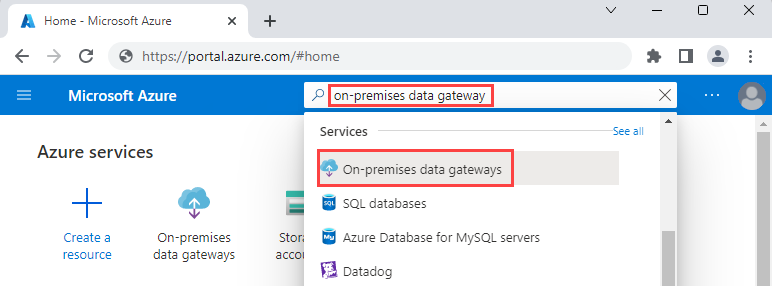
在 [內部部署資料閘道] 下,選取 [建立]。
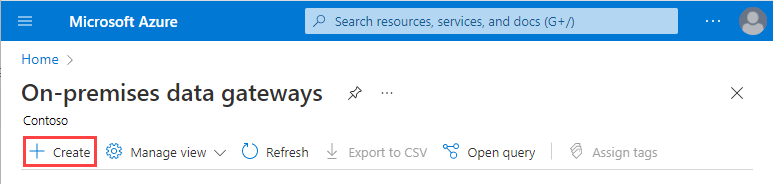
在 [建立閘道] 下,為您的閘道資源提供下列資訊。 當您完成時,選取 [檢閱 + 建立]。
屬性 描述 訂用帳戶 選取適用於您用於閘道安裝之 Azure 帳戶的 Azure 訂用帳戶。 預設的訂用帳戶會由您用來登入的 Azure 帳戶來決定。 資源群組 選取您想要使用的 Azure 資源群組。 名稱 輸入您閘道資源的名稱,其中只能包含字母、數字、連字號 ( -)、底線 (_)、括弧 (()、)或句號 (.)。區域 選取在閘道安裝期間為閘道雲端服務所選取的相同區域或位置。 否則,您的閘道安裝不會出現在 [安裝名稱] 清單中。 您的邏輯應用程式位置可能與您的閘道資源位置不同。 安裝名稱 選取閘道安裝,只有符合下列條件時,才會出現在清單中: - 閘道安裝使用了與您想要建立之閘道資源所在的相同區域。
- 閘道安裝未連結至另一個 Azure 閘道資源。
- 閘道安裝已連結至您用來建立閘道資源的相同 Azure 帳戶。
- 您的 Azure 帳戶屬於單一 Microsoft Entra 租用戶或目錄,而且是您用於閘道安裝的相同帳戶。如需詳細資訊,請參閱常見問題集。
下列範例顯示閘道安裝,其位於與閘道資源相同的區域中,並已連結至相同的 Azure 帳戶:
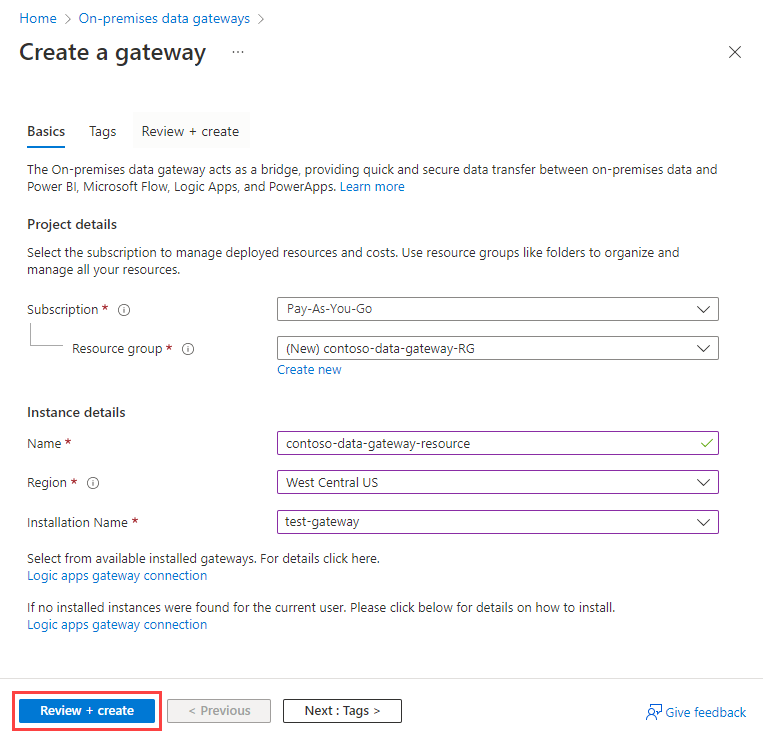
在出現的驗證頁面上,確認您提供的所有資訊,然後選取 [建立]。
連接至內部部署資料
在您建立閘道資源並且讓 Azure 訂用帳戶與此資源相關聯之後,即可使用閘道,在邏輯應用程式工作流程與內部部署資料來源之間建立連線。
在 Azure 入口網站中,於設計工具中建立或開啟您的邏輯應用程式工作流程。
從支援透過資料閘道進行內部部署連線的連接器新增觸發程序或動作。
針對觸發程序或動作,請提供下列資訊:
如果有選項可透過內部部署資料閘道連線,請選取該選項。
從 [閘道] 下的 [訂用帳戶] 清單,選取具有您閘道資源的 Azure 訂用帳戶。
您的邏輯應用程式資源和閘道資源不一定要位於相同的 Azure 訂用帳戶中。 您可以選取個別具有閘道資源的其他 Azure 訂用帳戶,但前提是:
- 這些訂用帳戶存在於與您邏輯應用程式資源相同的 Microsoft Entra 租用戶或目錄中。
- 您擁有閘道的管理員權限 (其可由另一個管理員為您設定)。
如需詳細資訊,請參閱資料閘道:使用 PowerShell 進行自動化 - 第 1 部分 (英文) 和 PowerShell:資料閘道 - Add-DataGatewayClusterUser。
從 [連線閘道] 清單中,選取您想要使用的閘道資源。 此清單顯示所選訂用帳戶中的可用閘道資源。 每個閘道資源都會連結至單一閘道安裝。
注意
[連線閘道] 清單包括其他區域中的閘道資源,因為您的邏輯應用程式資源的位置可能與您的閘道資源位置不同。
提供唯一的連線名稱及其他必要資訊,視您想要建立的連線而定。
唯一的連線名稱可在未來協助您輕鬆找到該連線,尤其是如果您建立了多個連線。 如果情況允許,也請在使用者名稱中包含完整網域。
下列使用量工作流程範例會顯示 SQL Server 連線的範例資訊:
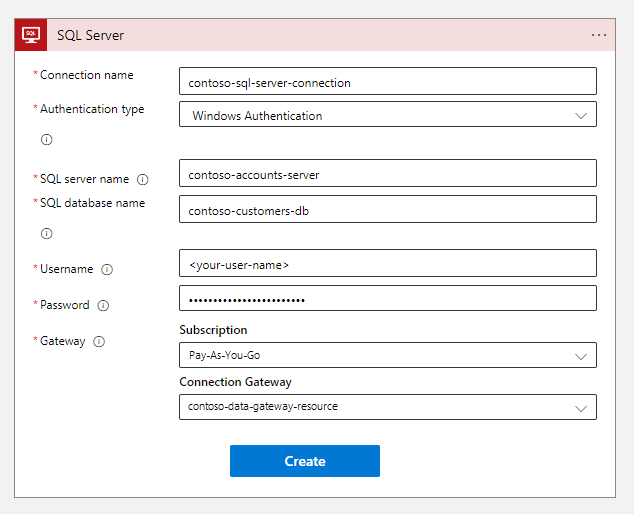
完成時,選取建立。
您的閘道連線現已可供邏輯應用程式工作流程使用。
編輯連線
若要更新閘道連線的設定,您可以編輯連線。 此節會繼續使用使用量工作流程作為範例。
若要尋找邏輯應用程式資源的所有 API 連線,請在邏輯應用程式功能表的 [開發工具] 下,選取 [API 連線]。
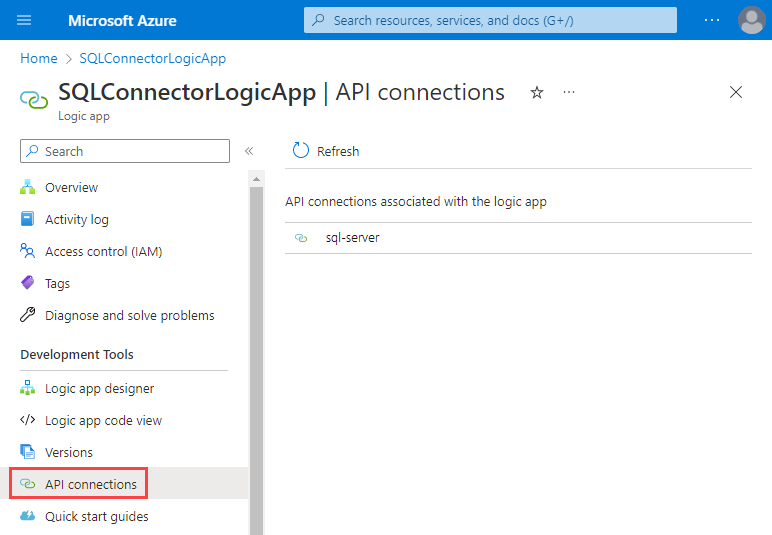
選取您想要編輯的閘道連線,然後選取 [編輯 API 連線]。
提示
如果您的更新未生效,請針對您的閘道安裝,嘗試先停止再重新啟動閘道 Windows 服務帳戶。
若要尋找與您的 Azure 訂用帳戶相關聯的所有 API 連線,請使用下列其中一個選項:
- 在 Azure 入口網站搜尋方塊中,輸入 API 連線,然後選取 [API 連線]。
- 從 Azure 入口網站功能表中選取 [所有資源]。 將 [類型] 篩選設定為 [API 連線]。
刪除閘道資源
若要建立不同的閘道資源、將您的閘道安裝連結至不同的閘道資源,或是要移除閘道資源,您可以直接刪除閘道資源,這並不會影響閘道安裝。
在 Azure 入口網站中,開啟您的閘道資源。
在閘道資源工具列上,選取 [刪除]。
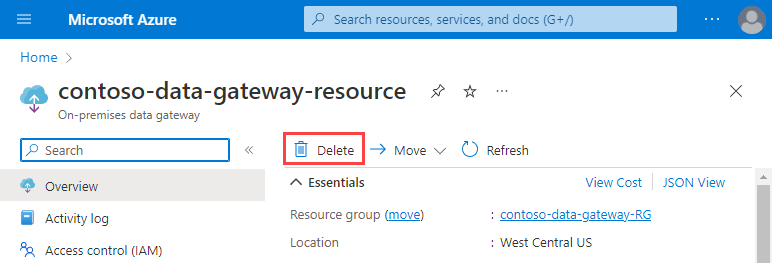
常見問題集
問:為何在 Azure 中建立閘道資源時,我的閘道安裝並未出現?
答:發生此問題的原因如下:
您的 Azure 帳戶與您在本機電腦上用於閘道安裝的帳戶不同。 確認您已使用與用於閘道安裝相同的身分識別,登入Azure 入口網站。 只有閘道管理員可以在 Azure 中建立閘道資源。 目前不支援服務主體。
您的 Azure 帳戶不僅限屬於單一 Microsoft Entra 租用戶或目錄。 確認您使用的是您在閘道安裝期間所使用的相同 Microsoft Entra 租用戶或目錄。
您的閘道資源和閘道安裝不在於相同的區域中。 確定閘道安裝使用的是您想要在 Azure 中建立閘道資源的相同區域。 不過,您的邏輯應用程式資源位置可能與您的閘道資源位置不同。
您的閘道安裝已與另一個閘道資源相關聯。 每個閘道資源只能連結至一個閘道安裝,而該安裝只能連結至一個 Azure 帳戶和訂閱。 因此,您無法選取已與另一個閘道資源相關聯的閘道安裝。 這些安裝不會出現在 [安裝名稱] 清單中。
若要在 Azure 入口網站中檢閱您的閘道註冊,請在您「所有」的 Azure 訂用帳戶中,尋找具有 [內部部署資料閘道] 資源類型的所有 Azure 資源。 若要將閘道安裝與不同的閘道資源取消連結,請參閱刪除閘道資源。
問︰為什麼我現有閘道的位置會變更?
答: 2017 年 5 月 3 日之前所建立的閘道資源已移至 Microsoft Entra 租用戶的原始位置,以供建立這些閘道的公司或學校帳戶使用。 不過,這些變更應該不會影響目前執行的邏輯應用程式,而應該是繼續如往常般運作。 隨著閘道在 5 月公開上市,閘道資源位置可能會與邏輯應用程式的位置有所不同。